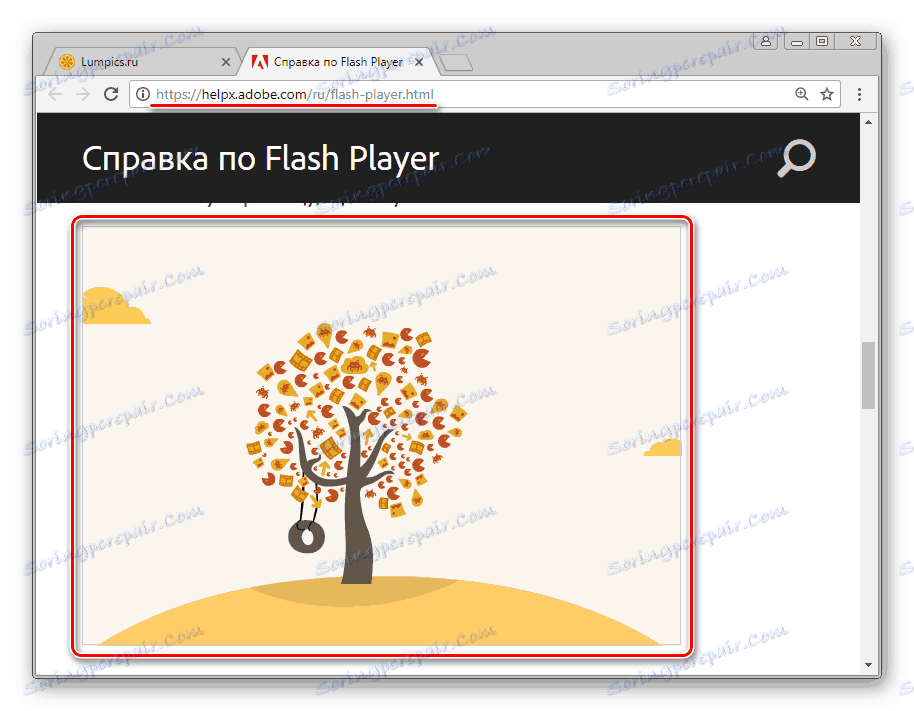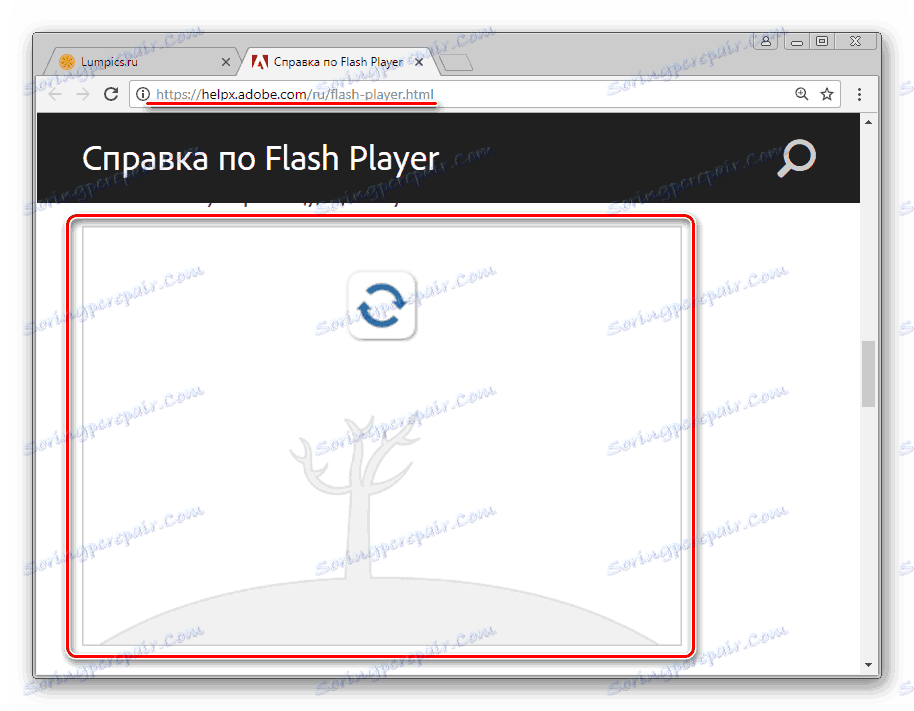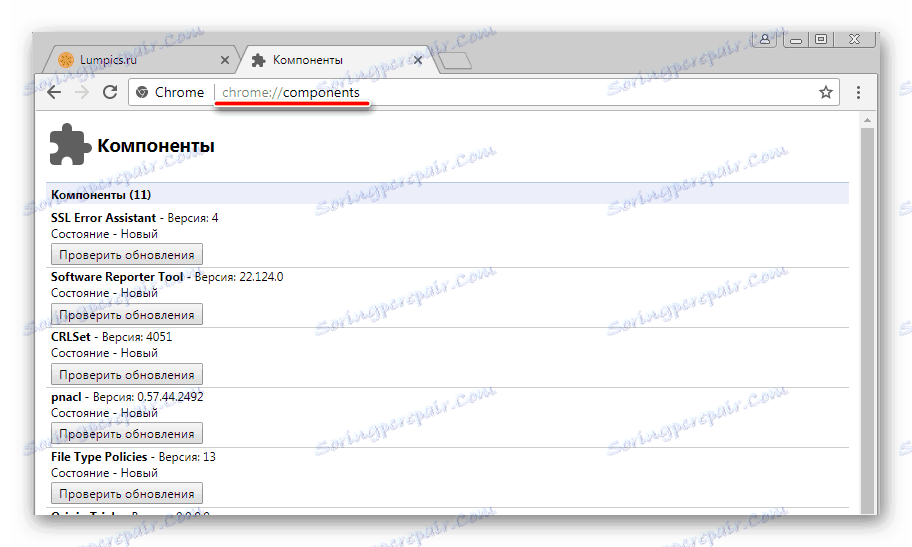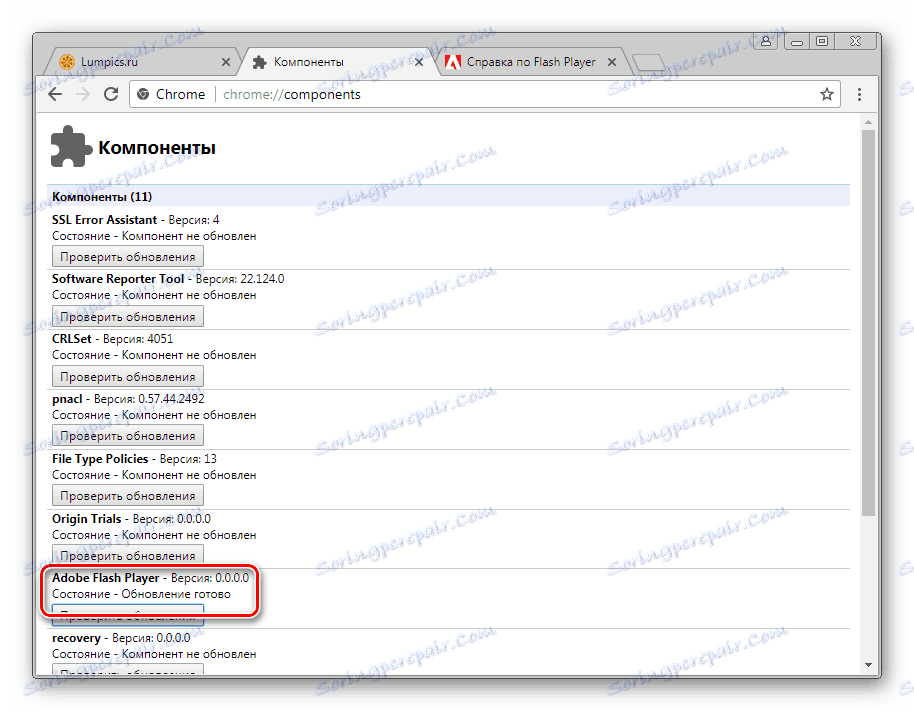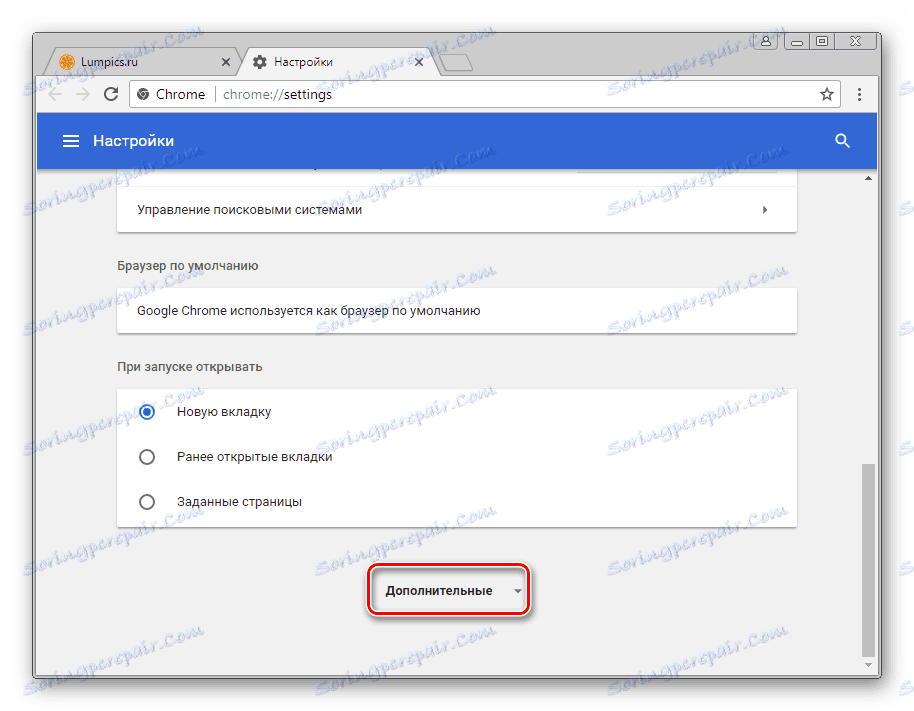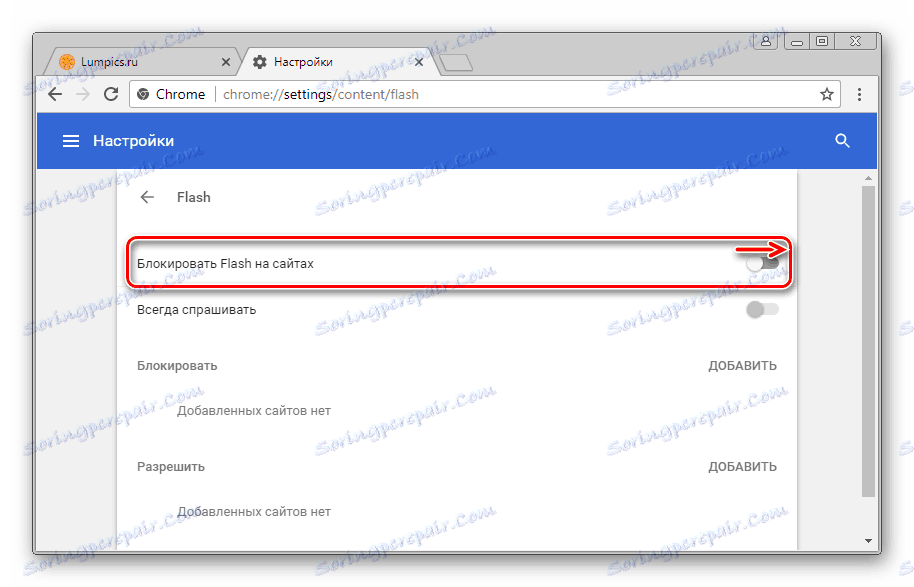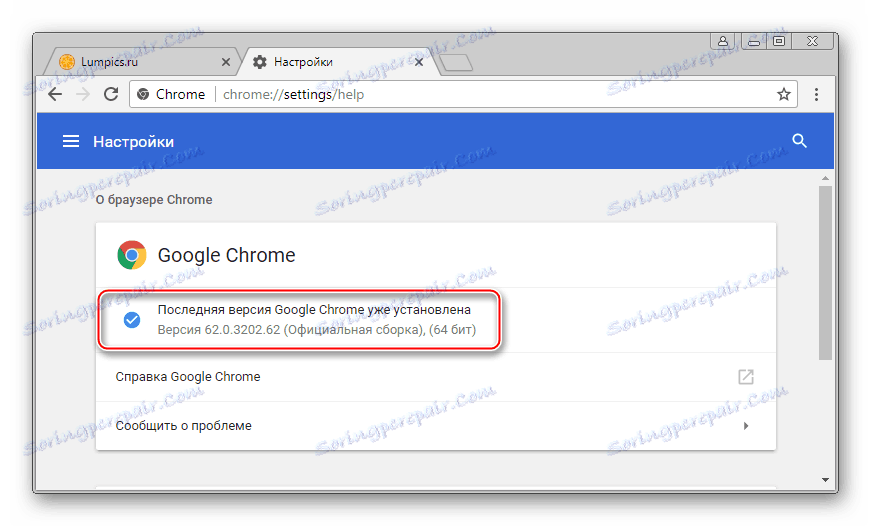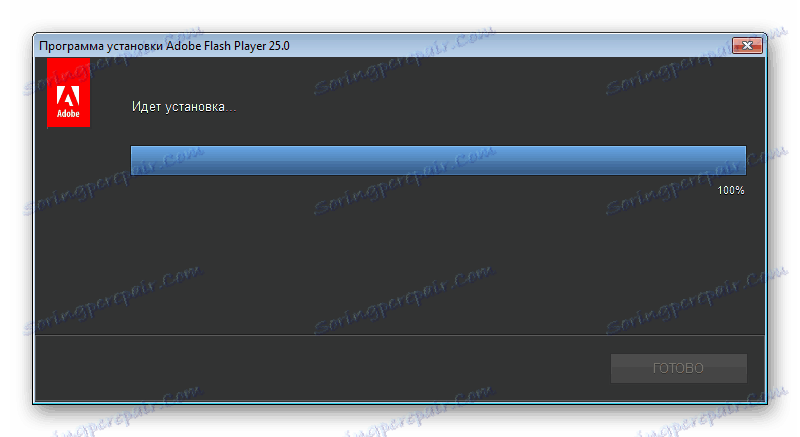Разлози за неоперабилност Фласх Плаиер-а у Гоогле Цхроме-у
Брзо ширење Интернет претраживача Гоогле Цхроме првенствено захваљујући широкој функционалности и подршци свим модерним Интернет технологијама, укључујући најновије и чак експерименталне. Међутим, оне функције које су корисници и власници веб ресурса дуги низ година захтијевали, посебно, да раде са интерактивним садржајем створеним на основу мултимедијалне платформе Адобе Фласх, имплементирају се у прегледачу на високом нивоу. Грешке на послу Фласх Плаиер У Гоогле Цхроме-у, понекад се појављују, али се све то прилично лако елиминише. Ово можете да потврдите читањем материјала испод.
За приказивање мултимедијалног садржаја веб страница креираних помоћу Адобе Фласх технологије, ГооглеПхроме плуг-ин се користи у Гоогле Цхроме-у, односно додатку интегрисан у прегледач. Тачна интеракција између компоненте и прегледача у неким случајевима може бити повређена из више разлога, елиминишући помоћу којих можете постићи исправан приказ било ког блицног садржаја.
Садржај
Разлог 1: Неправилан садржај сајта
Ако постоји ситуација када посебан видео снимак не игра у Цхроме-у путем Фласх Плаиер-а или се покреће одређене веб апликације креиране помоћу технологије блица, најпре морате бити сигурни да је софтвер кривац проблема, а не садржај веб извора.
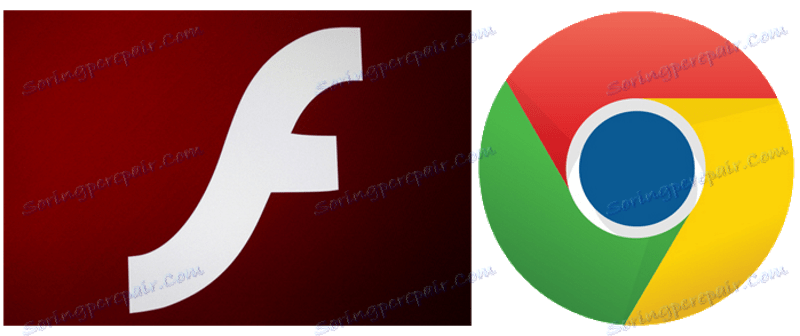
- Отворите страницу која садржи садржај који желите у другом прегледачу. Ако се садржај не приказује само у Цхроме-у, а други прегледачи у интеракцији са ресурсом нормално, онда је корен проблема софтвер и / или додатак који се разматра.
- Проверите исправност приказа других веб страница које садрже елементе блица у Цхроме-у. Идеално, идите на званичну Адобе страницу која садржи референтне информације за Фласх Плаиер.
Помоћ систему Адобе Фласх Плаиер на званичном сајту програмера
Између осталог, страница садржи анимацију, у којој можете утврдити да ли додатак који обезбеђује функционисање Адобе Фласх мултимедијалне платформе у Гоогле Цхромеу исправно ради:
- Бровсер и додатак су у реду:
- Постоје проблеми са прегледачем и / или додатком:
![Фласх Плаиер у Гоогле Цхроме-у ради добро]()
![Фласх Плаиер у Гоогле Цхроме-у не ради. Разлог је мекан]()
У случају да само појединачне странице опремљене флеш-елементима не функционишу у Гоогле Цхроме-у, не би требало да користите покушаје да исправите ситуацију ометањем претраживача и / или додатка, јер је кривац проблема највероватније веб ресурс који је објавио нетачан садржај. За његове власнике и треба их консултовати како би ријешили проблем, ако је не приказан садржај вриједан за корисника.
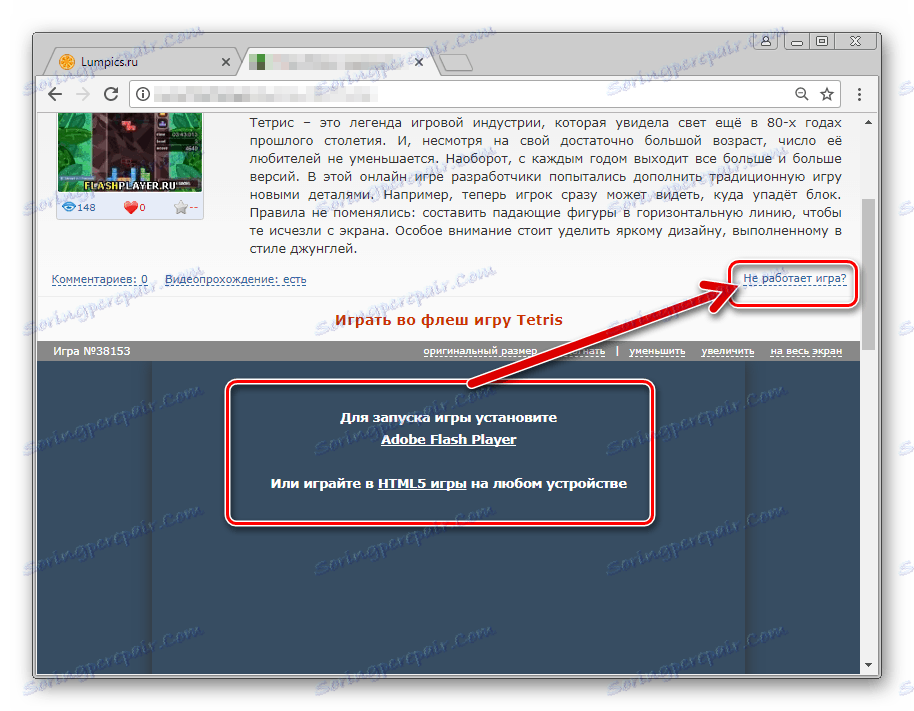
Узрок 2: Једнократна грешка компоненте у Фласх-у
Фласх плаиер у Гоогле Цхроме-у уопће може функционирати нормално и срушити се повремено. Ако је дошло до неочекиване грешке приликом интеракције са интерактивним садржајем, често је пратила порука из прегледача "Следећи плугин срушио" и / или приказивао икону, као на слици испод, грешка се лако елиминише.
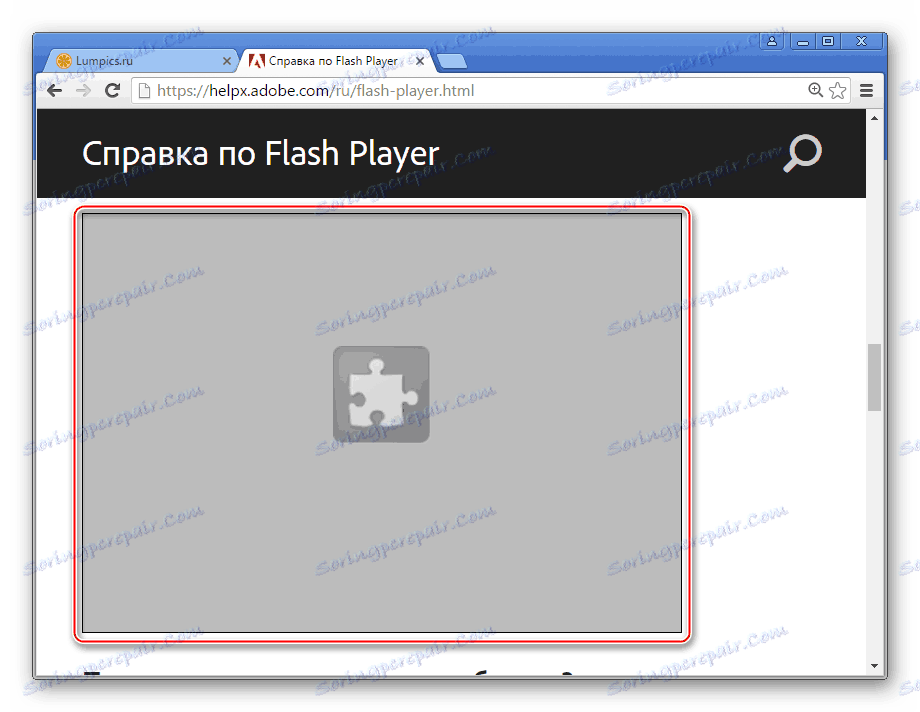
У таквим ситуацијама довољно је поново покренути додатак, за који радите следеће:
- Без затварања странице са садржајем блица, отворите мени Гоогле Цхроме кликом на област са имиџом три тачке (или тачака у зависности од верзије прегледача) у горњем десном углу прозора прегледача и идите на ставку "Додатне алатке" , а затим покрените "Таск Манагер" .
- Прозор који се отвори приказује све процесе које тренутно претражује претраживач, а сваки од њих може бити присилно прекинут.
- Изаберите "ГПУ процес" означен левим тастером миша Фласх Плаиер и кликните на дугме "Енд Процесс" .
- Вратите се на веб страницу на којој се десио грешак и ажурирајте га притиском на Ф5 на тастатури или кликом на икону Рефресх .
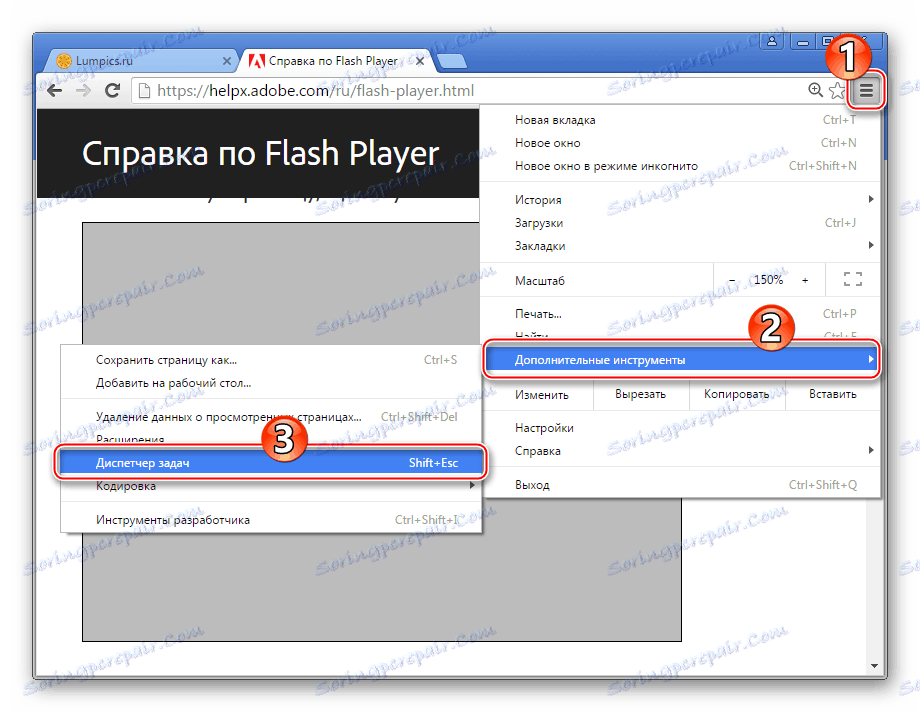
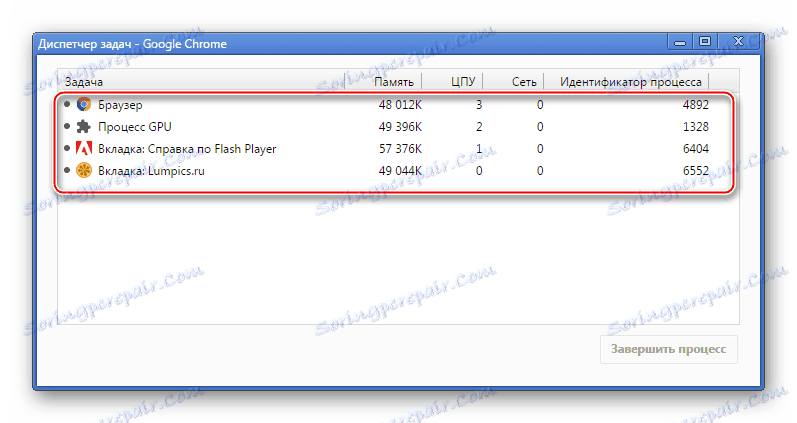
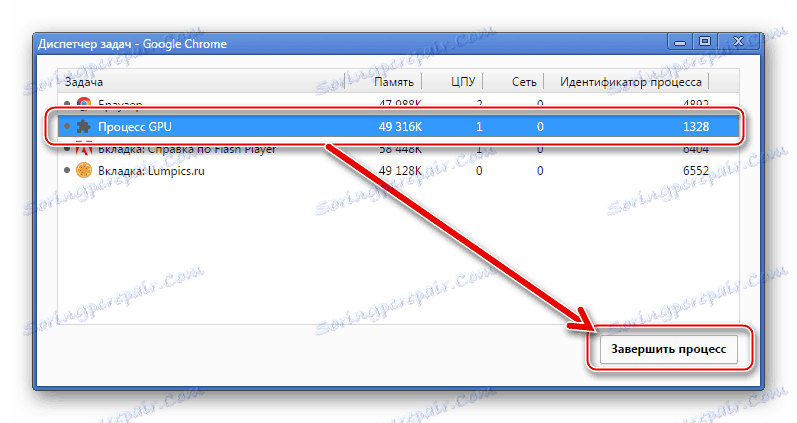
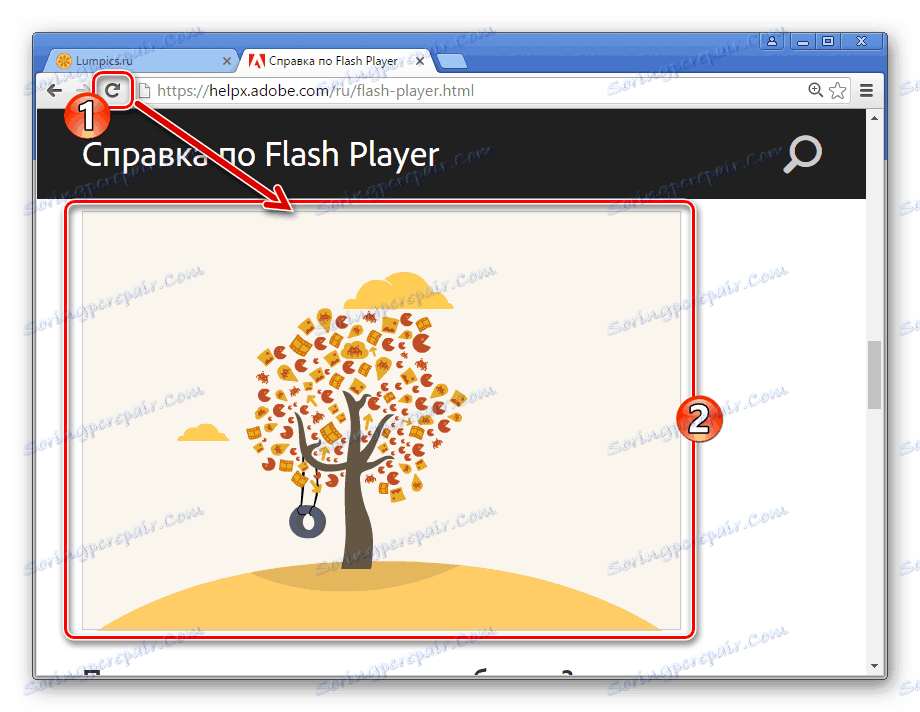
Ако се Адобе Фласх Плаиер не успије редовно, проверите присуство других фактора који доводе до грешака и пратите упутства да их ријешите.
Узрок 3: Датотеке плугина су корумпиране / избрисане
Ако се проблеми са интерактивним садржајем примећују апсолутно на свим страницама отвореним у Гоогле Цхроме-у, уверите се да је компонента Фласх Плаиер присутна на систему. Упркос чињеници да је плуг-ин инсталиран са прегледачем, могао би се случајно избрисати.
- Покрените Гоогле Цхроме прегледач и унесите насловну траку:
chrome://components/![Фласх Плаиер у Гоогле Цхроме страницама за контролу позива]()
Затим притисните "Ентер" на тастатури.
- У отвореном прозору за управљање плуг-инима пронађите ставку "Адобе Фласх Плаиер" на листи. Ако је додатак присутан и функционише, број њеног броја се приказује у близини имена:
- Ако је вредност броја верзије "0.0.0.0" , онда су датотеке Фласх Плаиера корумпиране или избрисане.
- Да бисте вратили додатак на Гоогле Цхроме, у већини случајева само кликните на дугме "Провери ажурирања"
![Фласх Плаиер у Гоогле Цхроме-у је инсталиран и ажуриран]()
који ће аутоматски учитати недостајуће датотеке и интегрирати их у радни директориј претраживача.

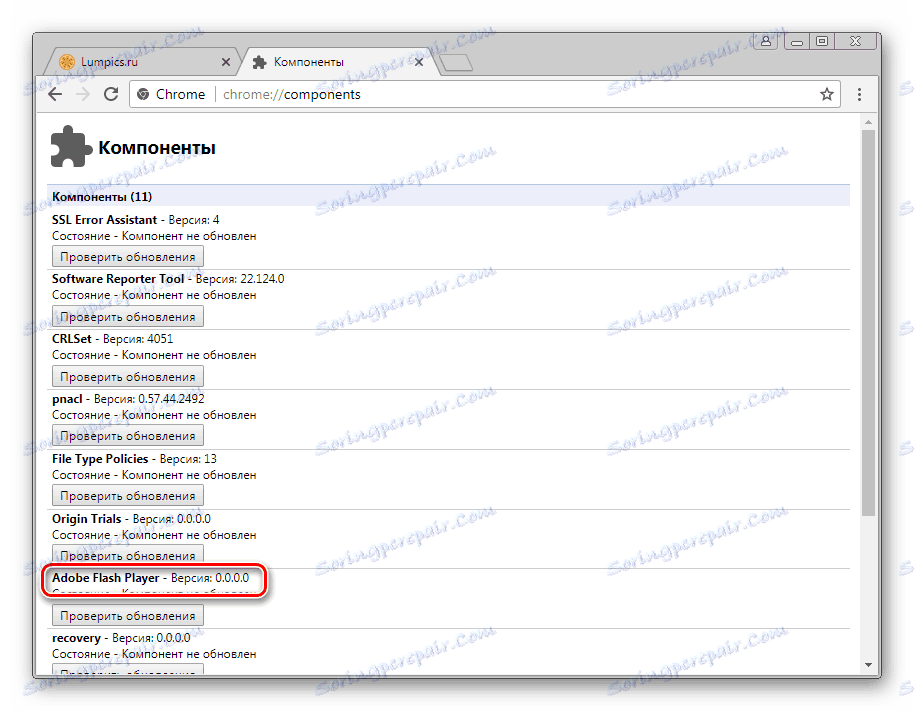
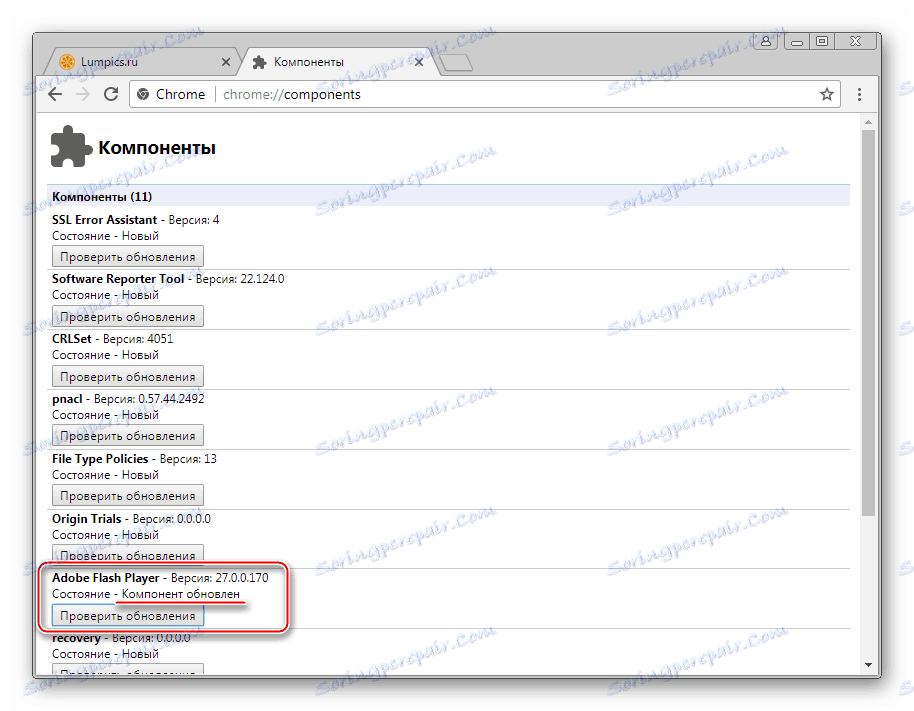
Ако горенаведена функција не ради или његова апликација не ради, преузмите најновију верзију дистрибуције и инсталирајте Фласх Плаиер са званичног Адобе-овог сајта, слиједећи упутства у чланку:
Лекција: Како инсталирати Адобе Фласх Плаиер на ваш рачунар
Узрок 4: Плуг-ин је закључан
Ниво информационе сигурности, који карактерише платформа Адобе Фласх, покреће много увреда од програмера претраживача. Да би се постигао највиши степен сигурности, многи стручњаци препоручују укључивање потпуног напуштања кориштења Фласх Плаиер-а или укључивање компоненте само када је апсолутно неопходно и сигурно у сигурност посјећених веб ресурса.
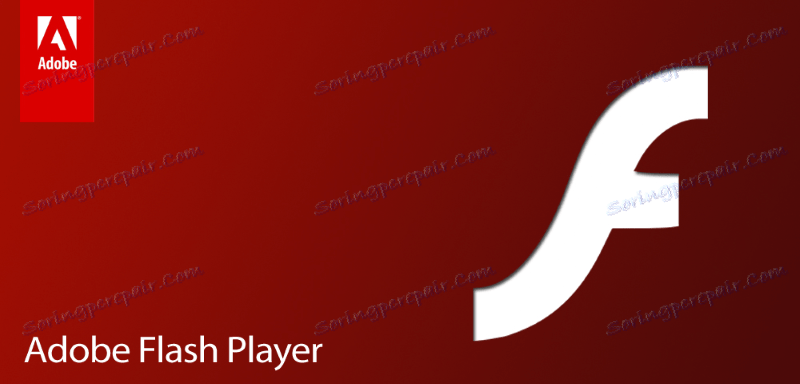
У Гоогле Цхроме-у постоје опције за закључавање додатка и безбедносна подешавања која могу довести до интерактивног садржаја на веб страницама.
- Покрените Гоогле Цхроме и идите на поставке прегледача тако што ћете позвати контекст мени кликом на област са именом три тачке у горњем десном углу прозора. На листи акција изаберите "Подешавања" .
- Померите се низу опција на дну и кликните на везу "Још"
![Фласх Плаиер у Гоогле Цхроме поставкама - додатни]()
што ће довести до откривања додатне листе параметара.
- Погледајте додатну ставку "Поставке садржаја" и унесите је кликом на лево дугме на имену.
- Међу параметрима одељка "Поставке садржаја" пронађите "Фласх" и отворите је.
- На листи параметара "Фласх", први је прекидач који може бити у једној од две позиције. Ако је име ове поставке "Блокирај блиц на сајтовима" , ставите прекидач у супротно стање. Када се подешавања заврши, поново покрените Гоогле Цхроме.
![Фласх Плаиер у Гоогле Цхроме-у онемогућава блокирање плуг-ина]()
У случају да име првог одељка у одјељку "Фласх" на почетку чита "Допусти блиц на сајтовима" , наставите размотрити друге разлоге за неоперативан мултимедијални садржај веб страница, корен проблема није "блокирање" додатка.
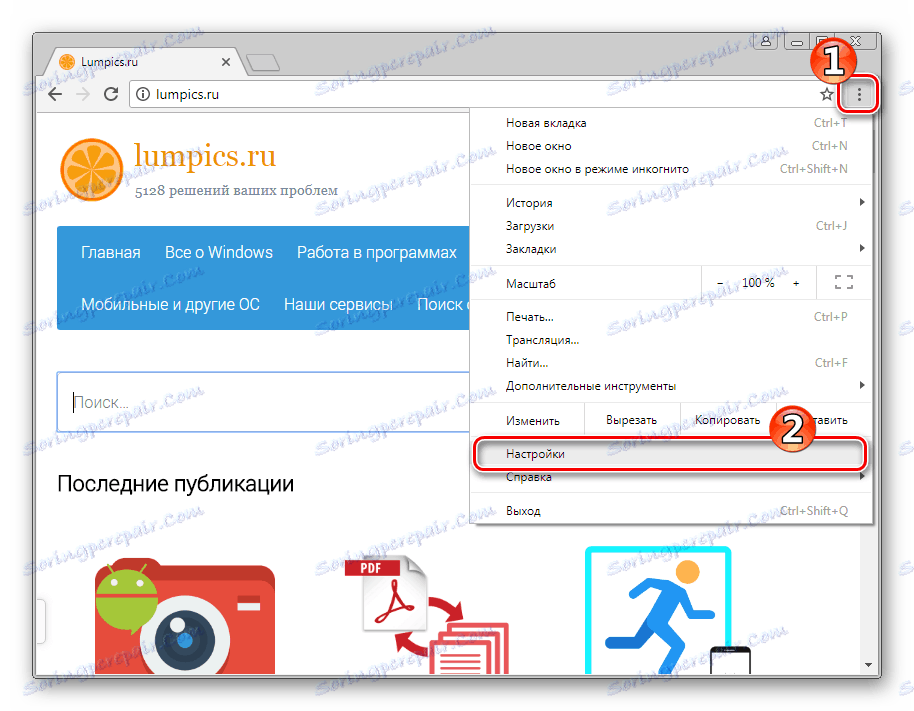
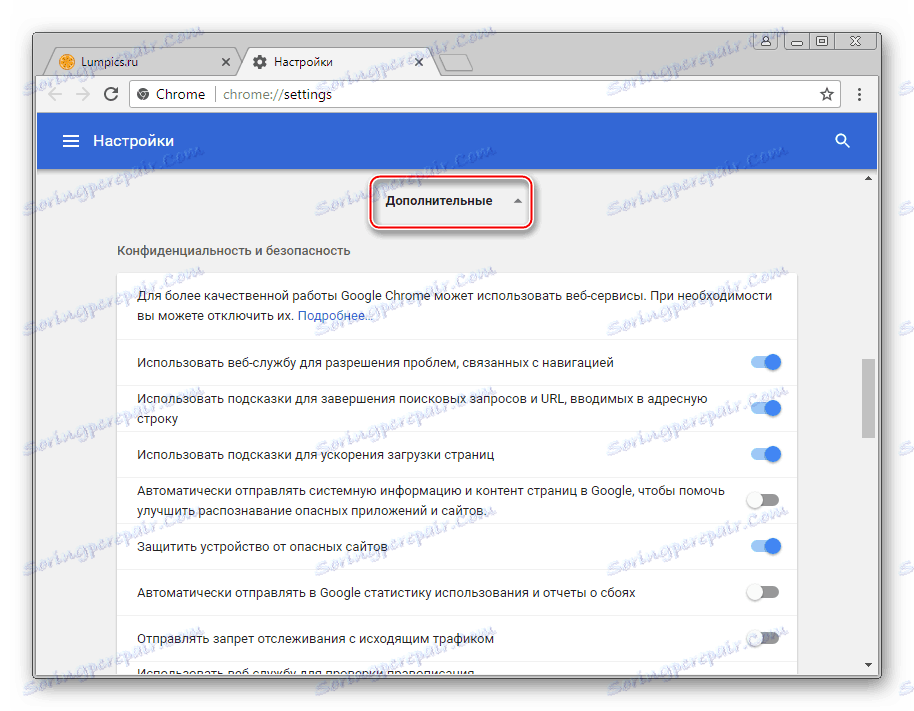
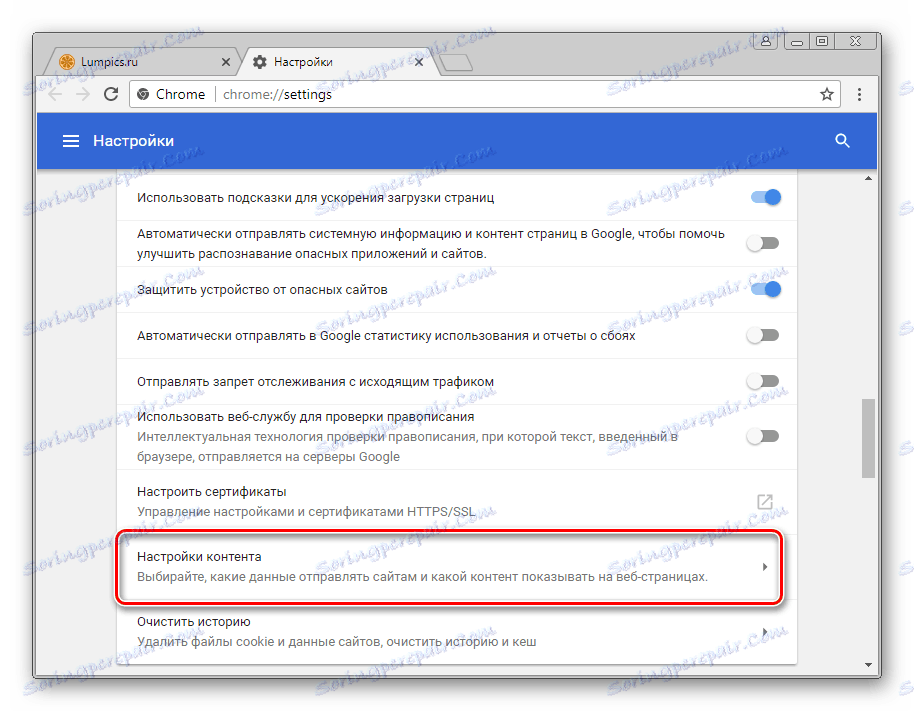
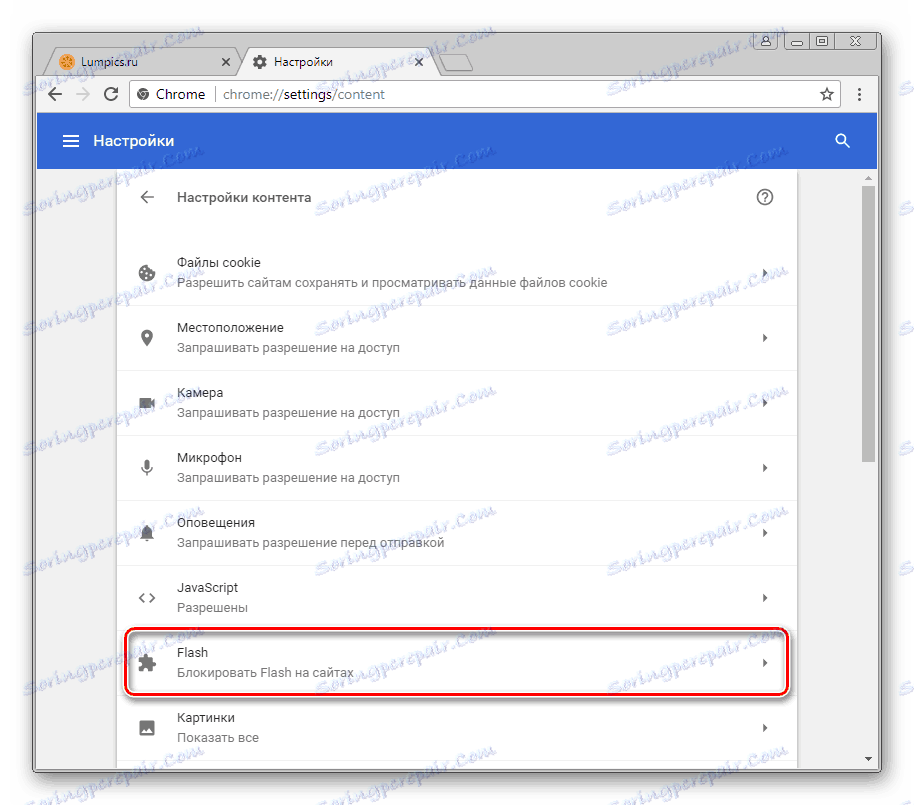
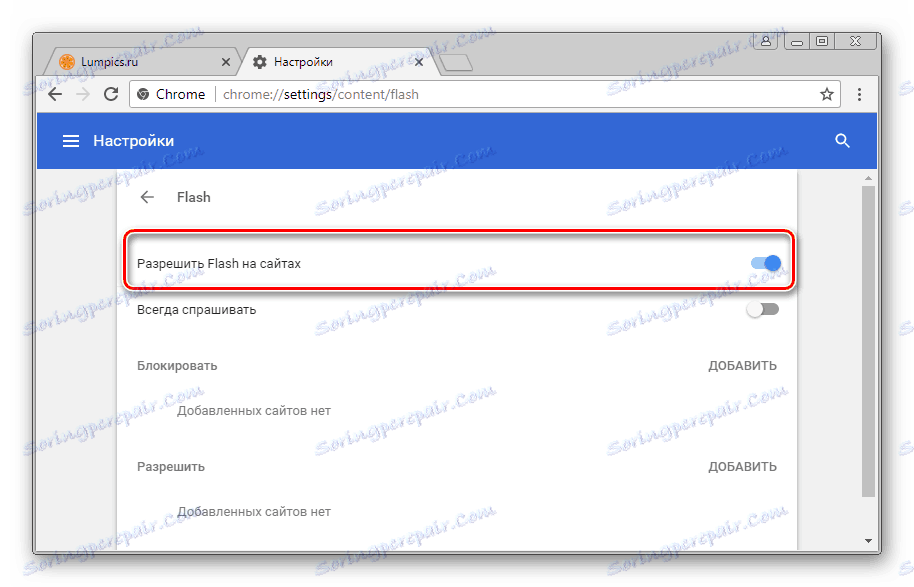
Разлог 5: застарела верзија претраживача / плуг-ин-а
Развој Интернет технологија захтева стално побољшање софтвера, који се користи за приступ ресурсима Глобалне мреже. Гоогле Цхроме се ажурира доста често и користи прегледача укључују чињеницу да се актуализација верзије по подразумеваној вредности јавља у аутоматском режиму. Заједно са надоградњом прегледача инсталирани су додатци и Фласх Плаиер међу њима.
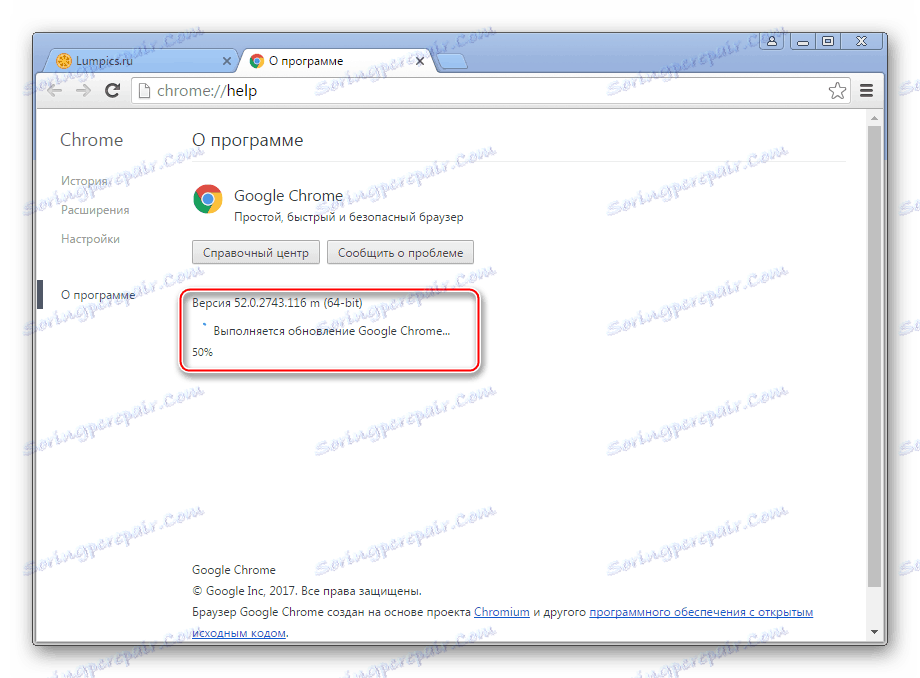
Застареле компоненте могу бити блокиране са стране претраживача или једноставно не функционишу исправно, тако да се не препоручује одбијање ажурирања!

- Ажурирајте Гоогле Цхроме. Да бисте то урадили, врло је једноставно, ако пратите упутства из материјала на нашој веб страници:
Лекција: Како ажурирати Гоогле Цхроме
![Фласх Плаиер у Гоогле Цхроме прегледачу је ажуриран]()
- За сваки случај, поред тога, проверите да ли постоје ажурирања за Фласх Плаиер плуг-ин и ажурирајте верзију ове прилике. Кораци који укључују ажурирање компоненте као резултат извршења понављају тачно кораке у горе описаним упутствима како би елиминисали "Узроци 2: датотеке утикача су оштећене / избрисане" . Такође можете користити препоруке из материјала:
Прочитајте такође: Како ажурирати Адобе Фласх Плаиер
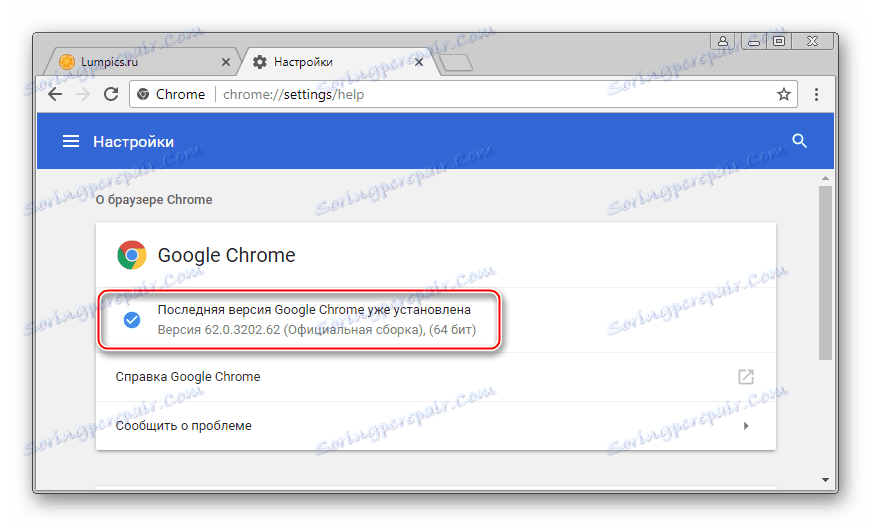
Узрок 6: Систем се сруши у софтверу
Може се десити да није могуће идентификовати одређени проблем са Фласх Плаиер-ом у Гоогле Цхроме-у. Разноликост модела употребе софтвера и разних фактора, укључујући и утицај компјутерских вируса, доводе до тешко наћи грешке у раду. У овој верзији, најефикасније решење биће комплетно поновно инсталирање претраживача и додатка.
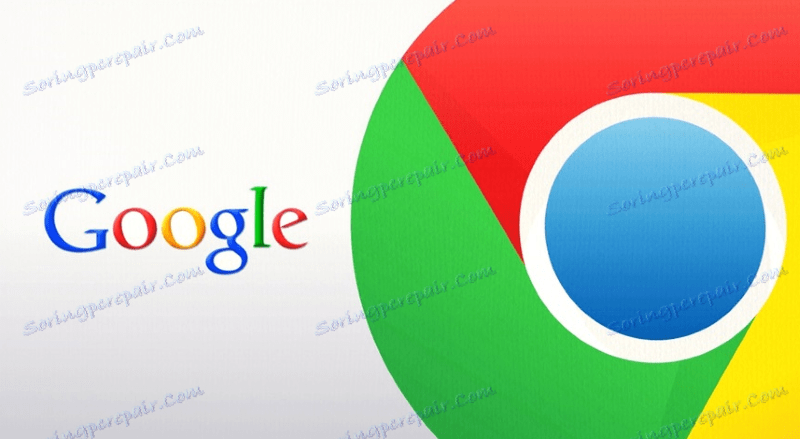
- Поново инсталирање Гоогле Цхроме-а је сасвим лако изводити поштујући упутства по чланку испод линка:
Прочитајте више: Како да поново инсталирате Гоогле Цхроме
- Уклањање и поновна инсталација Фласх Плаиер-а такође је описано у материјалима на нашој веб страници, иако овај поступак највероватније неће бити потребан након потпуног поновног инсталирања прегледача Гоогле Цхроме и ажурирања верзије софтвера, укључујући и додатке, на овај начин.
Прочитајте више:
Како уклонити Адобе Фласх Плаиер са вашег рачунара у потпуности
Како инсталирати Адобе Фласх Плаиер на ваш рачунар![Фласх Плаиер у Гоогле Цхроме-у поново инсталирате додатке]()
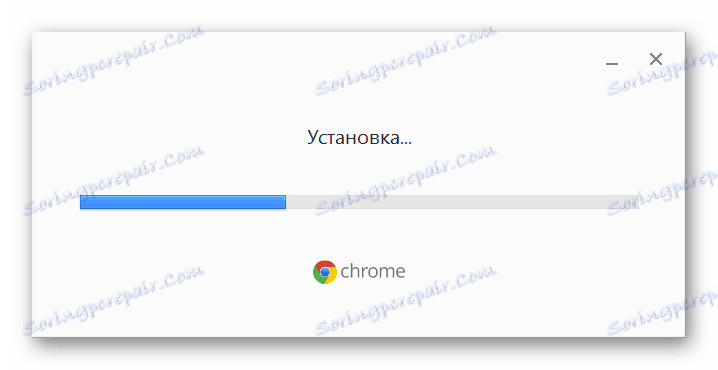
Као што видите, основа проблема са Фласх Плаиер-ом у Гоогле Цхроме-у може бити различити фактори. Истовремено, нема потребе да бринете превише о мултимедијалној платформи која не ради на веб страницама, у већини случајева грешке и неуспјехе претраживача и / или плуг-ина се елиминишу обављањем само неколико једноставних упутстава!